Il existe trois méthodes principales pour établir des relations de table dans Excel: l'utilisation de VLookup pour établir une relation un à un, en utilisant la requête de puissance pour fusionner les requêtes et l'utilisation de Power Pivot pour établir un modèle de relation multi-table. 1. Vlookup convient à la correspondance individuelle entre deux tables via le même champ (comme l'identifiant de l'employé). Pendant le fonctionnement, vous devez vous assurer que le champ de correspondance se trouve dans la première colonne de la zone de recherche et faire attention aux problèmes d'optimisation des performances sous de grands volumes de données; 2. La requête d'alimentation convient aux scénarios de fusion à plusieurs tableaux qui nécessitent des mises à jour fréquentes. Les données sont chargées et les requêtes fusionnées sont fusionnées via des opérations graphiques. Après le réglage, il peut être actualisé en un seul clic; 3. POWER PIVOT est utilisé pour l'analyse de modélisation multi-table complexe, l'importation de chaque tableau et l'établissement d'associations de clés primaires et étrangères dans la vue de la relation, et prend en charge l'analyse de pivot à travers les champs de table. Chaque méthode a ses propres scénarios applicables, et l'attention doit être accordée à la cohérence du type de champ et à l'organisation des données.

L'établissement de relations entre les tables dans Excel est principalement de faciliter la requête, le résumé et l'analyse des données. Bien qu'Excel ne soit pas un outil de base de données professionnelle, il peut simuler les effets d'association de type base de données via certaines fonctions, telles que l'utilisation de fonctions, de requête de puissance ou de pivot de puissance.
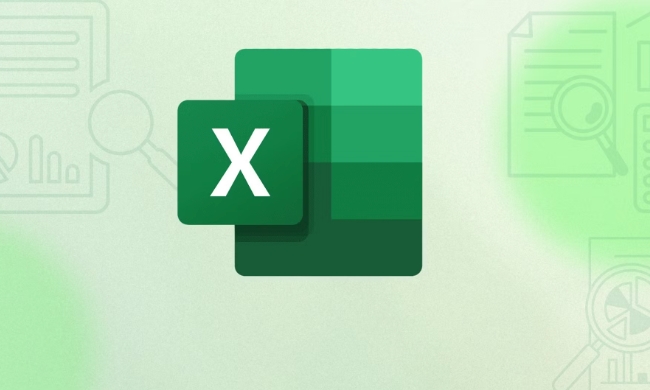
Voici quelques fa?ons pratiques de créer des relations entre les tables.

Créez une relation un à un à l'aide de vLookup
Vlookup est l'une des fonctions de recherche les plus couramment utilisées, adaptées à la recherche d'informations correspondantes dans un autre tableau basé sur un certain champ (tel que ID).
Scénarios applicables:
Vous avez deux formulaires, l'un enregistre les informations de base de l'employé (ID de l'employé, nom) et l'autre enregistre les informations sur le salaire des employés (ID de l'employé, salaire). Vous souhaitez connecter ces deux tables pour afficher le nom de l'employé et le salaire correspondant.

Suggestions d'opération:
- Assurez-vous que les deux tables ont les mêmes champs correspondants (comme "ID d'employé")
- Insérez une nouvelle colonne dans la table principale et entrez une formule similaire à
=VLOOKUP(A2, 表2范圍, 列號, FALSE) - Notez que le champ correspondant dans le deuxième tableau doit être dans la première colonne de la zone de recherche
Un petit détail: si le volume de données est important, l'utilisation de VLookup peut affecter les performances. Pour le moment, vous pouvez envisager d'utiliser la combinaison d'index Match à la place, ce qui est plus efficace et plus flexible.
Fusionner les requêtes à l'aide de la requête de puissance
Si vous avez besoin de mettre à jour ou de fusionner fréquemment des données à partir de plusieurs tables, Power Query est un meilleur choix. Il prend en charge les opérations graphiques et peut se souvenir automatiquement des étapes de fusion.
Scénarios applicables:
Vous avez deux tables de données ou plus de différentes sources et souhaitez les mettre à jour et les fusionner régulièrement.
étapes de fonctionnement:
- Chargez chaque table dans la requête d'alimentation (sélectionnez la zone de données → onglet de données → dans le tableau / région)
- Chargez deux tables dans l'éditeur de requête d'alimentation
- Sélectionnez l'une des tables et cliquez sur Fermer la requête sur l'onglet Home
- Sélectionnez le champ assorti, sélectionnez une autre table pour fusionner et le champ correspondant
- Chargez à Excel pour voir les résultats fusionnés
Cette méthode est plus adaptée à la gestion des ensembles de données plus importants, et une fois configuré, vous ne pouvez mettre à jour les données qu'en rafra?chissant la prochaine fois.
Créez un modèle de relation multi-table à l'aide de Power Pivot
Si vos données impliquent plusieurs tables et que vous souhaitez modéliser et analyser comme une base de données, vous pouvez utiliser la fonction Power Pivot.
Scénarios applicables:
Vous disposez de plus de trois tables associées (telles que les commandes de vente, les informations des clients, les informations sur les produits) et vous souhaitez analyser entre les tables de la table PIVOT.
Points de fonctionnement clés:
- Allumez le plug-in Power Pivot (fichier → Options → complément)
- Importez chaque table dans le modèle Power Pivot
- Faites glisser manuellement les champs pour créer des relations dans la vision des relations (généralement la relation entre les clés primaires et étrangères)
- Lors de la création d'une table pivot, vous pouvez utiliser directement des champs dans différentes tables pour l'analyse croisée.
Cette fonction est un peu comme le graphique ER de la base de données, mais il est très puissant après l'avoir configuré, particulièrement adapté à l'analyse de rapport.
Fondamentalement, ce sont les méthodes. Vous pouvez choisir la bonne méthode en fonction de vos besoins: utilisez VLookup pour une recherche de table individuelle simple; Utilisez la requête d'alimentation pour le traitement automatisé; Utilisez Power Pivot pour une analyse multi-table complexe. Chaque méthode a des scénarios applicables. Ce qui n'est pas compliqué mais est facile à ignorer, c'est l'étape de la cohérence du type de champ et du tri des données. Ne le sautez pas.
Ce qui précède est le contenu détaillé de. pour plus d'informations, suivez d'autres articles connexes sur le site Web de PHP en chinois!

Outils d'IA chauds

Undress AI Tool
Images de déshabillage gratuites

Undresser.AI Undress
Application basée sur l'IA pour créer des photos de nu réalistes

AI Clothes Remover
Outil d'IA en ligne pour supprimer les vêtements des photos.

Clothoff.io
Dissolvant de vêtements AI

Video Face Swap
échangez les visages dans n'importe quelle vidéo sans effort grace à notre outil d'échange de visage AI entièrement gratuit?!

Article chaud

Outils chauds

Bloc-notes++7.3.1
éditeur de code facile à utiliser et gratuit

SublimeText3 version chinoise
Version chinoise, très simple à utiliser

Envoyer Studio 13.0.1
Puissant environnement de développement intégré PHP

Dreamweaver CS6
Outils de développement Web visuel

SublimeText3 version Mac
Logiciel d'édition de code au niveau de Dieu (SublimeText3)
 Comment se regrouper par mois dans Excel Pivot Table
Jul 11, 2025 am 01:01 AM
Comment se regrouper par mois dans Excel Pivot Table
Jul 11, 2025 am 01:01 AM
Le regroupement par mois dans une table de pivot Excel vous oblige à vous assurer que la date est formatée correctement, puis à insérer la table de pivot et à ajouter le champ de date, et enfin cliquez avec le bouton droit sur le groupe pour sélectionner l'agrégation "mois". Si vous rencontrez des problèmes, vérifiez s'il s'agit d'un format de date standard et que la plage de données est raisonnable et ajustez le format numéro pour afficher correctement le mois.
 Comment réparer le point de vue automatique dans Microsoft 365
Jul 07, 2025 pm 12:31 PM
Comment réparer le point de vue automatique dans Microsoft 365
Jul 07, 2025 pm 12:31 PM
Liens rapides Vérifiez l'état du fichier de la vague automatique de la fichier
 Comment répéter les lignes d'en-tête sur chaque page lors de l'impression Excel
Jul 09, 2025 am 02:24 AM
Comment répéter les lignes d'en-tête sur chaque page lors de l'impression Excel
Jul 09, 2025 am 02:24 AM
Pour configurer les en-têtes répétitifs par page lorsque Excel imprime, utilisez la fonction "Top Title Row". étapes spécifiques: 1. Ouvrez le fichier Excel et cliquez sur l'onglet "Page de mise en page"; 2. Cliquez sur le bouton "Imprimer le titre"; 3. Sélectionnez "Top Title Line" dans la fenêtre contextuelle et sélectionnez la ligne à répéter (comme la ligne 1); 4. Cliquez sur "OK" pour terminer les paramètres. Les notes incluent: uniquement les effets visibles lors de l'impression de prévisualisation ou d'impression réelle, évitez de sélectionner trop de lignes de titre pour affecter l'affichage du texte, les différentes feuilles de calcul doivent être définies séparément, Excelonline ne prend pas en charge cette fonction, nécessite la version locale, le fonctionnement de la version MAC est similaire, mais l'interface est légèrement différente.
 Comment changer Outlook en thème sombre (mode) et l'éteindre
Jul 12, 2025 am 09:30 AM
Comment changer Outlook en thème sombre (mode) et l'éteindre
Jul 12, 2025 am 09:30 AM
Le tutoriel montre comment basculer le mode clair et sombre dans différentes applications Outlook et comment garder un volet de lecture blanc dans le thème noir. Si vous travaillez fréquemment avec votre e-mail tard dans la nuit, Outlook Dark peut réduire la fatigue oculaire et
 Comment capturer la capture sur Windows PCS: Windows 10 et 11
Jul 23, 2025 am 09:24 AM
Comment capturer la capture sur Windows PCS: Windows 10 et 11
Jul 23, 2025 am 09:24 AM
Il est courant de vouloir prendre une capture d'écran sur un PC. Si vous n'utilisez pas un outil tiers, vous pouvez le faire manuellement. Le moyen le plus évident est d'appuyer sur le bouton PRT SC / ou d'imprimer le bouton SCRN (touche d'écran d'impression), qui saisira l'ensemble de l'écran PC. Tu fais
 Où les équipes se réunissent-elles enregistrées?
Jul 09, 2025 am 01:53 AM
Où les équipes se réunissent-elles enregistrées?
Jul 09, 2025 am 01:53 AM
MicrosoftTeamsRecordingsArestoredIntheCloud, généralement INOONEDRIVEORSHAREPOINT.1.Recordings, insuffisant de manière "
 Comment trouver la deuxième plus grande valeur dans Excel
Jul 08, 2025 am 01:09 AM
Comment trouver la deuxième plus grande valeur dans Excel
Jul 08, 2025 am 01:09 AM
La recherche de la deuxième plus grande valeur dans Excel peut être implémentée par grande fonction. La formule est = grande (plage, 2), où la plage est la zone de données; Si la valeur maximale appara?t à plusieurs reprises et que toutes les valeurs maximales doivent être exclues et que la deuxième valeur maximale est trouvée, vous pouvez utiliser la formule du tableau = max (if (RangeMax (plage), plage))), et l'ancienne version d'Excel doit être exécutée par Ctrl Shift Entrée; Pour les utilisateurs qui ne connaissent pas les formules, vous pouvez également rechercher manuellement en triant les données par ordre décroissant et en affichant la deuxième cellule, mais cette méthode modifiera l'ordre des données d'origine. Il est recommandé de copier d'abord les données, puis de fonctionner.
 Comment obtenir des données sur le Web dans Excel
Jul 11, 2025 am 01:02 AM
Comment obtenir des données sur le Web dans Excel
Jul 11, 2025 am 01:02 AM
TopulldatafromThewebintoExcelceditcoding, usepowerQueryForstructuredhtmlTablesByenteringheurLunderData> getData> FromWebandSelectingTheDeSiredTable;






